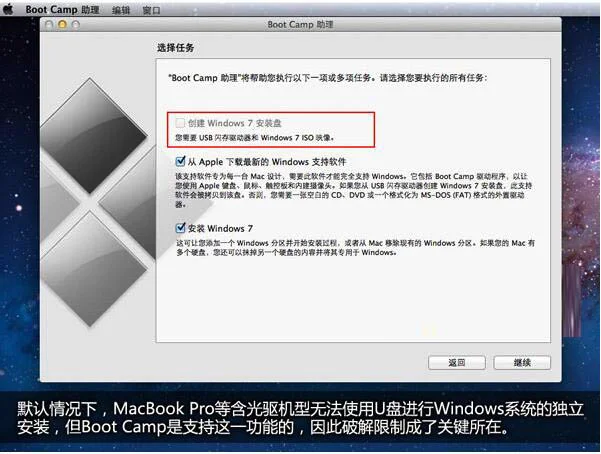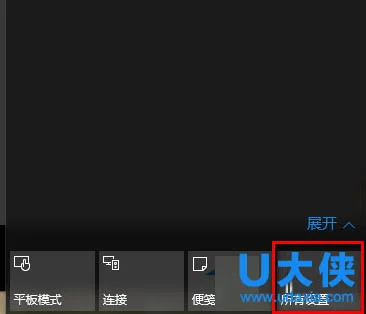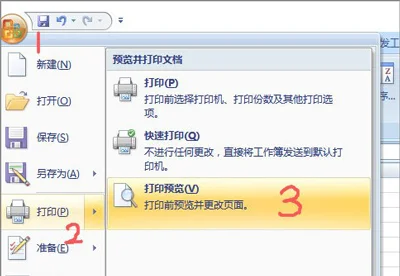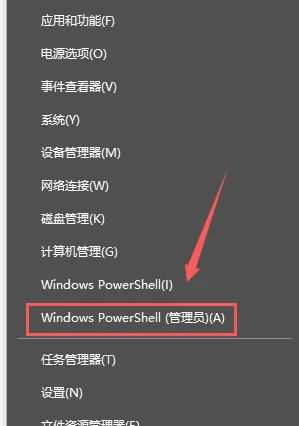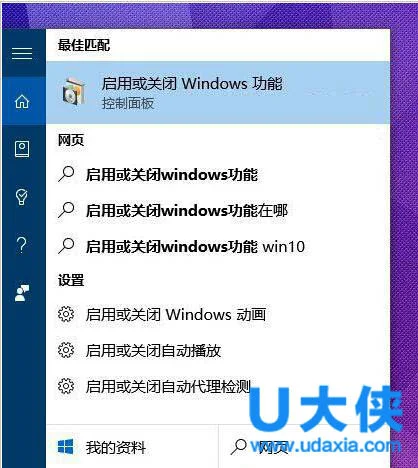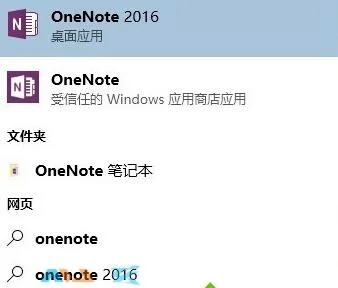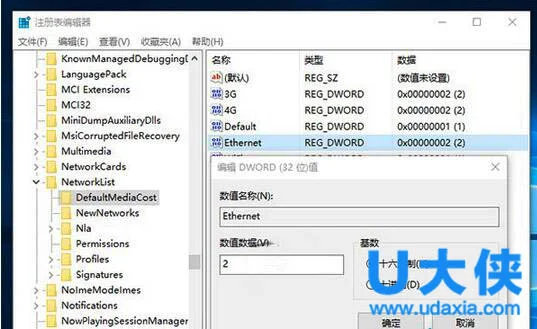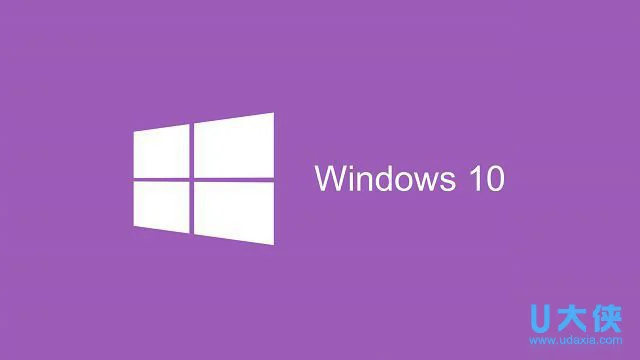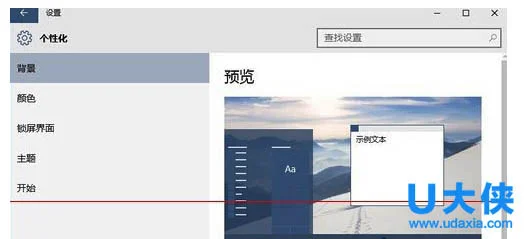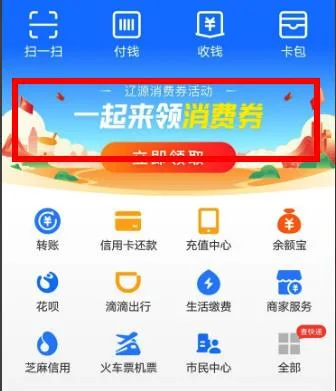win10笔记本触摸板怎么设置,Win10触摸板去哪里设置?相信很多网友都还不是很了解,下面系统天地小编就为大家带来在win10系统下全面的笔记本触摸板设置图文教程,
在进行操作的时候许多网友都会发现手机中能够实现手指的多点触摸并且进行识别,其实在笔记本的触摸板中也是可以进行实现的,通过设置多点触控能够将一些设置条件或者功能进行出发,因此有的网友表示需要进行多点触控的设置,那么win10系统触摸板多点触控设置在哪里打开呢?一起来看看具体的步骤吧!
win10笔记本触摸板设置:
1、首先,按下屏幕左下角的Windows徽标虚拟按钮(也可以按下键盘上的Windows徽标键),弹出开始菜单。在开始菜单中点击“设置”,进入到Windows10的设置中。
2、在进入到Windows10设置中(设置而非控制面板),点击“设备”按钮,进入到设备设置中。在“设备”分类下可以设置蓝牙、打印机、鼠标等外设。
3、在进入“设备”分类设置中,点击屏幕左侧的“鼠标和触控板”,进入到“鼠标和触控板”小分类下。Windows10的设置有点仿冒iPad设置中的感觉,但是并不妨碍我们使用它。
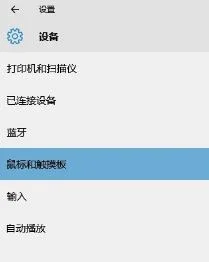
4、进入到“鼠标和触控板”小分类下后,将页面滚动到页面底部。在页面底部中可以看到一个写有“其他鼠标选项”字样的文字链接。点击这一个文字链接,弹出一个名为“鼠标 属性”的窗口。
5、这个名为“鼠标 属性”的窗口和Win7/Windows8/Windows8.1中的鼠标设置窗口差不多。其中,请点击选项卡最后面的“ELAN”,进入到“ELAN”选项卡中。
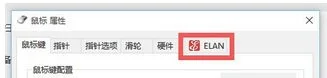
6、在“ELAN”选项卡中,点击如图所示的“选项”按钮,进入到ELAN触摸板鼠标选项中。这个举动将会弹出来ELAN触控板鼠标专用的设置窗口“ELAN Smart-Pad”(中文意思为ELAN智能板)。
7、在弹出来的标题为“ELAN Smart-Pad”窗口中的选项卡中选择“多指”,从“单指”选项切换到“多指”选项。多指将可以设置“缩放”、“滚动”等多指操作。

8、切换到“多指”选项后,点击窗口左侧的“滚动”,进入到“滚动”选项中。在“滚动”的配置区,勾选“启用”选择框。勾选后的“启用”选择框将会变成如图所示的样子。而且关于这一功能的配置选项必须要启用这一功能后才能进行设置。
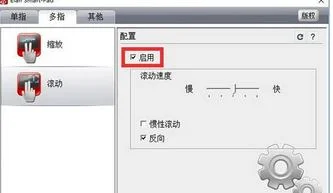
9、待一切设置完毕后,点击窗口下方的“确定”按钮或“应用”按钮。“确定”按钮将进行保存后并退出,而“应用”按钮只会进行保存,而不会退出。
以上,就是小编分享的关于Win10笔记本触摸板的具体设置技巧,里面包括了触摸板的激活开启、触摸板的禁用、触摸板的手势设置技巧。Win10笔记本触摸板的设置是不是很简单,只要按照上的步骤就可以轻松设置笔记本触摸板。